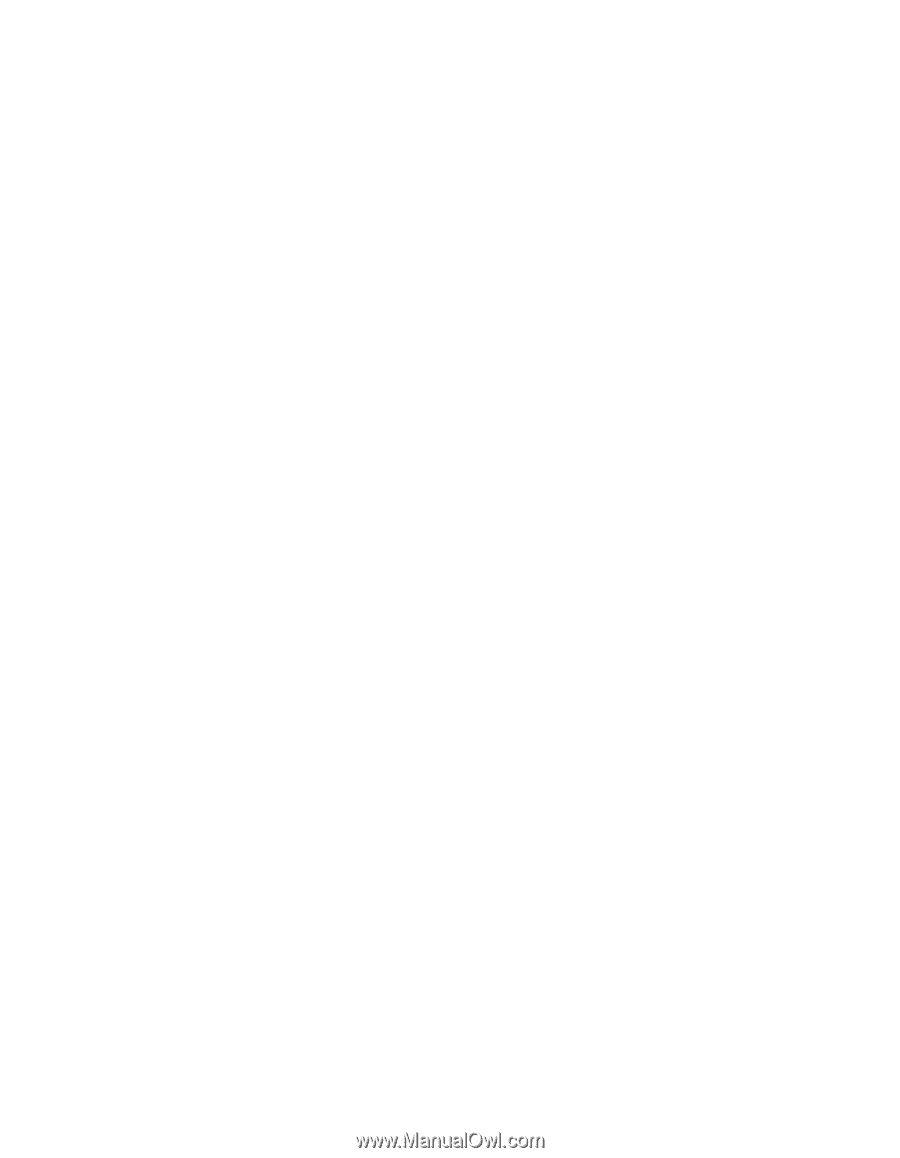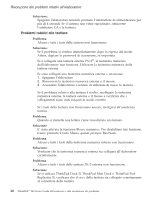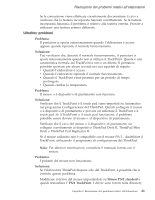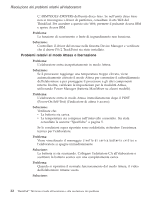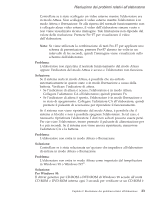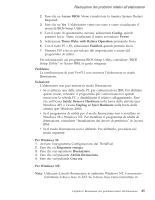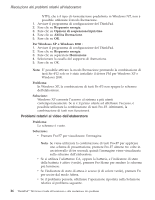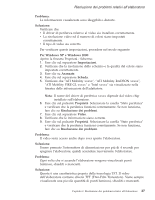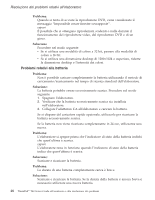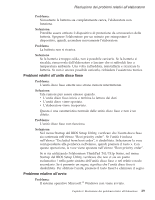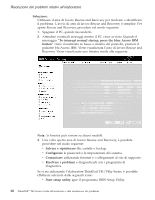Lenovo ThinkPad T40p (Italian) Service and Troubleshooting guide for the Think - Page 47
ibernazione
 |
View all Lenovo ThinkPad T40p manuals
Add to My Manuals
Save this manual to your list of manuals |
Page 47 highlights
Risoluzione dei problemi relativi all'elaboratore 2. Fare clic su Access BIOS. Viene visualizzata la finestra System Restart Required. 3. Fare clic su Yes. L'elaboratore viene riavviato e viene visualizzato il menu di BIOS Setup Utility. 4. Con il tasto di spostamento cursore, selezionare Config; quindi premere Invio. Viene visualizzato il menu secondario Power. 5. Selezionare Timer Wake with Battery Operation premendo Invio. 6. Con il tasto F5 o F6, selezionare Enabled; quindi premere Invio. 7. Premere F10 e Invio per salvare tali impostazioni e uscire dal programma di utilità. Per informazioni sul programma BIOS Setup Utility, consultare "BIOS Setup Utility" in Access IBM, la guida integrata. Problema: La combinazione di tasti Fn+F12 non inserisce l'elaboratore in modo Ibernazione. Soluzione: L'elaboratore non può entrare in modo Ibernazione: v Se si utilizza una delle schede PC per comunicazioni IBM. Per abilitare questo modo, arrestare il programma per comunicazioni e quindi rimuovere la scheda PC o disabilitarne il relativo alloggiamento. Fare clic sull'icona Safely Remove Hardware nella barra delle attività (per Windows XP) o l'icona Unplug or Eject Hardware nella barra delle attività (per Windows 2000). v Se il programma di utilità per il modo Ibernazione non è installato in Windows 98 o Windows NT. Per installare il programma di utilità di ibernazione, consultare "Installazione dei driver di periferica" in Access IBM. v Se il modo Ibernazione non è abilitato. Per abilitarlo, procedere nel modo seguente: Per Windows 98: 1. Avviare il programma Configurazione del ThinkPad. 2. Fare clic su Risparmio energia. 3. Fare clic sul separatore Ibernazione. 4. Fare clic sul pulsante Abilita ibernazione. 5. Fare clic sul pulsante Crea ora. Per Windows NT: Nota: Utilizzare il modo Ibernazione in ambiente Windows NT, è necessario formattare il disco fisso in FAT. Se il disco fisso viene formattato in Capitolo 2. Risoluzione dei problemi relativi all'elaboratore 25